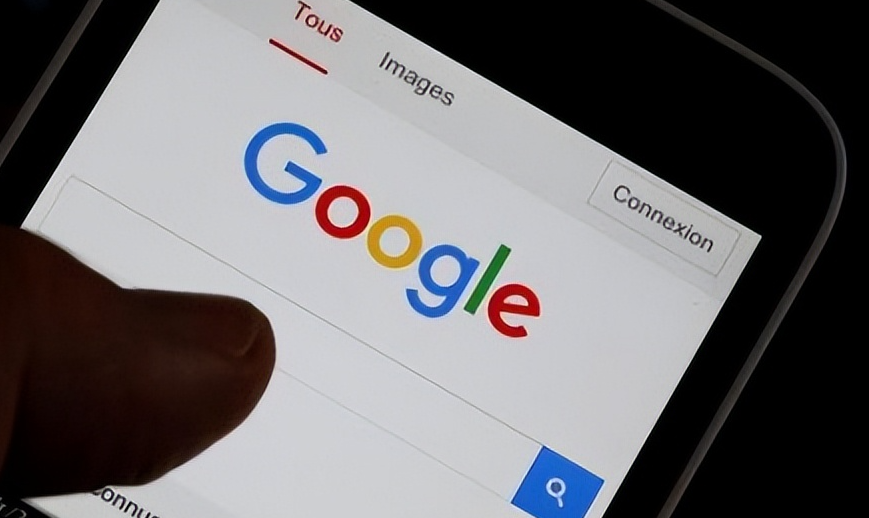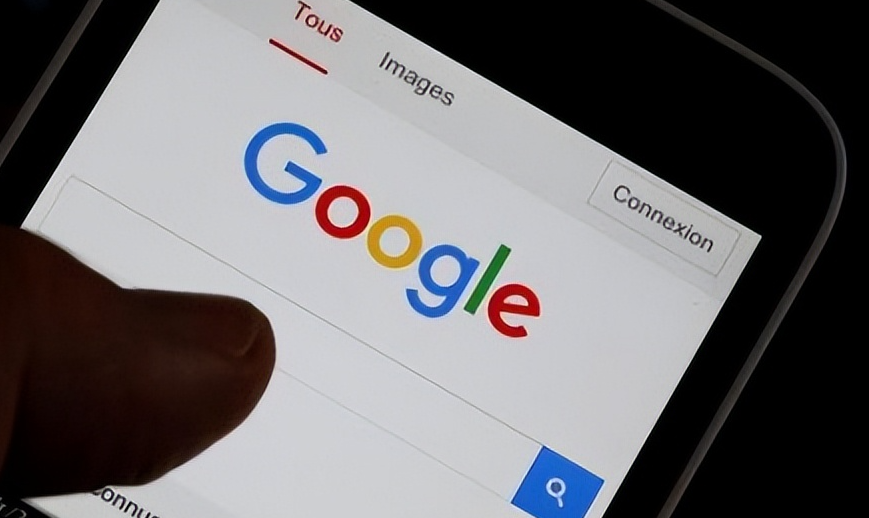
在使用Google Chrome浏览器的过程中,有时可能会遇到加载速度慢的情况。这不仅会影响浏览体验,还可能降低工作效率。下面将详细介绍一些解决Chrome浏览器加载慢问题的有效方法。
一、清除缓存和Cookie
1. 打开浏览器设置:点击Chrome浏览器右上角的三个点,选择“设置”。
2. 进入隐私和安全设置:在设置页面中,找到并点击“隐私和安全”选项。
3. 清除浏览数据:在隐私和安全页面中,点击“清除浏览数据”。在弹出的对话框中,选择要清除的内容,包括浏览历史记录、缓存和Cookie等。建议选择清除最近的数据,以避免影响已保存的重要信息。
4. 确认清除操作:点击“清除数据”按钮,等待浏览器完成清除操作。清除完成后,关闭并重新打开浏览器,检查加载速度是否有所改善。
二、禁用不必要的扩展程序
1. 访问扩展程序页面:在Chrome浏览器中,输入“chrome://extensions/”并回车,进入扩展程序管理页面。
2. 评估扩展程序:仔细查看已安装的扩展程序列表,评估每个扩展的使用频率和必要性。一些不常用或不再需要的扩展可能会占用资源,导致浏览器加载缓慢。
3. 禁用或删除扩展:对于不常用的扩展,可以点击其右侧的“禁用”按钮来暂时关闭它们。如果确定某个扩展不再需要,可以点击“删除”按钮将其从浏览器中移除。
4. 检查加载速度:完成扩展程序的优化后,重新打开浏览器并访问几个网页,检查加载速度是否得到提升。
三、调整浏览器设置
1. 启用硬件加速:在Chrome浏览器的设置页面中,找到“高级”选项,点击进入。在“系统”部分,确保“使用硬件加速模式(如果可用)”选项被勾选。硬件加速可以利用计算机的GPU来处理图形渲染任务,减轻CPU的负担,从而提高浏览器的加载速度。
2. 减少后台标签页数量:过多的后台标签页会占用大量内存资源,导致浏览器响应变慢。尽量保持开启的标签页数量在合理范围内,对于不需要的标签页,及时关闭以释放内存。
3. 优化网络设置:确保网络连接稳定且具有足够的带宽。如果可能的话,尝试升级网络套餐或优化家庭网络环境。此外,还可以考虑关闭其他占用网络的设备和应用程序,以确保Chrome浏览器能够获得足够的网络资源。
综上所述,通过清除缓存和Cookie、禁用不必要的扩展程序以及调整浏览器设置等方法,可以有效解决Chrome浏览器加载慢的问题。如果以上方法仍不能显著改善加载速度,建议考虑升级硬件或更换更高性能的设备。